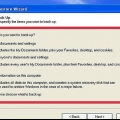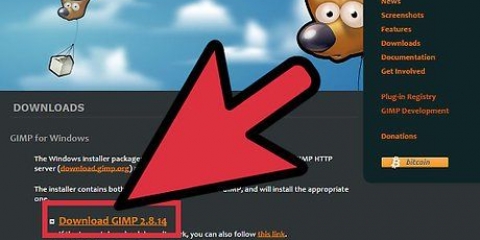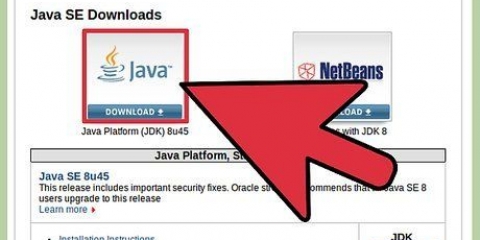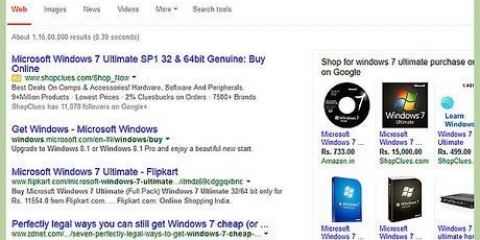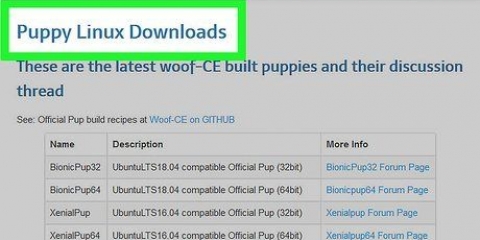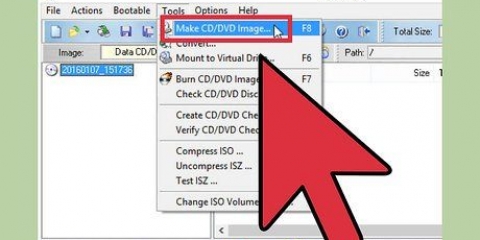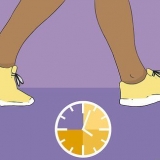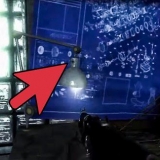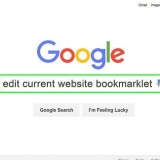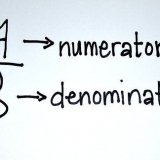Sie können von einer Live-CD booten und enthalten oft eine Betriebssystemvorschau, die Sie direkt von der CD ausführen können. Installieren Sie ein Programm, das ein Disk-Image brennt, oder verwenden Sie das Standard-Brennprogramm in Windows 7, Windows 8 oder Mac OS X. Drücken Sie nach dem Neustart des Computers die entsprechende Taste, um das BIOS-Menü aufzurufen. Wenn das Logo des Herstellers erscheint, sagt Ihnen der gleiche Bildschirm, welche Taste Sie drücken müssen, um in das BIOS-Menü zu gelangen. Oft ist es F12, F2 oder Del. Drücken Sie eine beliebige Taste, wenn die Nachricht "Booten von CD" erscheint. Distributionen wie Ubuntu legen automatisch eine empfohlene Partition fest. Sie können dies dann manuell anpassen. Die meisten Distributionen benötigen mindestens 4-5 GB freien Festplattenspeicher. Stellen Sie daher sicher, dass Sie im Voraus über genügend Speicherplatz für das Linux-Betriebssystem, alle anderen von Ihnen installierten Programme und die von Ihnen erstellten Dateien verfügen. Wenn der Installationsprozess nicht automatisch Partitionen erstellt, stellen Sie sicher, dass die von Ihnen erstellte Partition als Ext4 formatiert ist. Wenn die Kopie von Linux das einzige Betriebssystem auf Ihrem Computer ist, müssen Sie die Partition wahrscheinlich manuell skalieren. Manche Komponenten funktionieren nur gut mit Treibern vom Hersteller selbst. Bei Grafikkarten ist das oft der Fall. Normalerweise gibt es einen Open-Source-Treiber, der funktioniert, aber um das Beste aus Ihrer Grafikkarte herauszuholen, ist es besser, einen nicht kostenlosen, proprietären Treiber herunterzuladen, d. h. einen Treiber von der Website des Herstellers der betreffenden Komponente. In Ubuntu können Sie Treiber von Herstellern aus dem Menü `Systemeinstellungen` herunterladen. Wählen Sie `Zusätzliche Treiber` und wählen Sie dann Ihren Grafikkartentreiber aus der Liste. Bei anderen Distributionen kann das Abrufen zusätzlicher Treiber etwas anders funktionieren. In dieser Liste finden Sie auch andere Treiber, z. B. Treiber für Ihren drahtlosen Netzwerkadapter (Wi-Fi). Stellen Sie sicher, dass Ihr Computer während der Installation von Linux mit dem Internet verbunden ist. Sei geduldig; einige Schritte können einige Zeit dauern. Auf dieser Seite: http://www.ubuntu-nl.Organisation/, Lesen Sie, was Ubuntu kann und was darauf Standard ist.
Linux installieren
Linux ist ein Open-Source-Betriebssystem, das als Ersatz für Windows und Mac OS X entwickelt wurde. Mit Open Source hat man freien Zugang zu den Quellmaterialien (der Quelle) des Endprodukts. Sie können Linux auch kostenlos auf jedem Computer herunterladen und installieren. Da es sich um Open Source handelt, gibt es mehrere Versionen, sogenannte Distributionen, die von verschiedenen Gruppen entwickelt werden. In diesem Artikel finden Sie Anweisungen zur Installation von Linux.
Schritte

1. Laden Sie eine Linux-Distribution Ihrer Wahl herunter. Linux-Distributionen (Abkürzung: Distros) können im ISO-Format kostenlos heruntergeladen werden. Die ISO-Datei der gewünschten Distribution finden Sie auf der Website des Entwicklers. Hier sind einige beliebte Distributionen:
- Ubuntu. Ubuntu ist die beliebteste verfügbare Linux-Distribution. Es gibt zwei Versionen: eine Langzeitversion mit besserem Support und eine Kurzzeitversion mit den neuesten Funktionen.
- Fedora. Fedora ist auch sehr beliebt, nur Ubuntu wird mehr verwendet. Fedora ist die übliche Wahl in Business-Konfigurationen.
- Debian. Debian ist bei Linux-Fans sehr beliebt. Es gilt als eine der „fehlerfreisten“ Versionen von Linux. Debian bietet eine Vielzahl von Softwarepaketen.
- Linux Mint. Linux Mint ist eine relativ neue Distribution, die schnell an Popularität gewinnt. Es basiert auf Ubuntu, ist aber mit Hilfe von Benutzer-Feedbacks ganz anders geworden.
2. Brennen Sie die ISO-Datei auf CD oder DVD. Erstellt eine `Live-CD`.
3. Von der Live-CD booten. Die meisten Computer booten automatisch von der Festplatte, daher müssen Sie einige Anpassungen vornehmen, um von CD zu booten. Starten Sie mit einem Neustart Ihres Computers.
Benutzer von Windows 8 können die Umschalttaste drücken und dann auf Neustart drücken. Dies öffnet den Bildschirm "Erweiterte Boot-Optionen", wo Sie angeben können, dass Sie von CD neu starten möchten.
Gehen Sie zum Menü "Boot" und stellen Sie das Booten vom optischen Laufwerk ein. Wenn Sie die Einstellungen geändert haben (Ihr optisches Laufwerk sollte ganz oben in der Bootreihenfolge stehen), können Sie "Speichern und beenden" wählen. Jetzt wird der Computer wieder neu gestartet.
4. Probieren Sie die Linux-Distribution vor der Installation aus. Von der CD können Sie in ein Testbetriebssystem booten, wo Sie sich umschauen können, ob diese Distribution für Sie geeignet ist.
5. Starten Sie den Installationsvorgang. Vom Demo-Betriebssystem aus können Sie die Installation starten, indem Sie auf die Datei auf dem Desktop klicken. Wenn Sie die Distribution noch nicht ausprobiert haben, können Sie die Installation über das Bootmenü starten.
Sie werden wahrscheinlich aufgefordert, einige Optionen wie Sprache, Tastaturlayout und Zeitzone zu konfigurieren.
6. Erstellen Sie einen Benutzernamen und ein Passwort. Sie müssen ein Konto erstellen, um Linux zu installieren. Sie benötigen ein Passwort, um Linux zu starten und administrative Aufgaben auszuführen.
7. Partition einrichten. Linux muss auf einer anderen Partition installiert werden als alle anderen Betriebssysteme auf Ihrem Computer. Eine Partition ist ein Bereich Ihrer Festplatte, der speziell für ein bestimmtes Betriebssystem formatiert ist.
8. Linux booten. Wenn Linux installiert ist, wird der Computer neu gestartet. Sie sehen nun einen neuen Bildschirm namens „GNU GRUB“. Dies ist ein Bootloader, der Linux-Installationen verwaltet. Wählen Sie Ihre neue Linux-Distribution aus der Liste.
Wenn auf Ihrem Computer mehrere Distributionen installiert sind, werden sie alle aufgelistet.
9. Überprüfen Sie Ihre Hardware. Die meiste Hardware funktioniert automatisch mit Ihrer Linux-Distribution, aber Sie müssen möglicherweise zusätzliche Treiber für verschiedene Komponenten herunterladen.
10. Beginnen Sie mit der Verwendung von Linux. Sobald die Installation abgeschlossen ist und Sie überprüft haben, dass die gesamte Hardware ordnungsgemäß funktioniert, ist es an der Zeit, Linux zu verwenden. Die meisten Distributionen haben viele beliebte Programme vorinstalliert, Sie können weitere Programme aus ihrem jeweiligen `Repository` herunterladen.
Tipps
Warnungen
- Ihr altes Betriebssystem wurde möglicherweise gelöscht. Alle Daten auf Ihrem Computer können gelöscht werden! Also sei vorsichtig.
- Wenn Sie Ihre Festplatte nicht partitionieren möchten, wird Ihre Festplatte während der Installation vollständig gelöscht.
Оцените, пожалуйста статью